Складской учет в Excel – программа без макросов и программирования
Инвентаризационный учет в Excel подходит для любой коммерческой или производственной организации, где важно учитывать количество сырья и материалов, готовой продукции. С этой целью компания ведет инвентарный учет. Крупные компании, как правило, покупают готовые решения для электронного учета. Сегодня существует множество вариантов для разных сфер бизнеса.
В малом бизнесе движение товаров контролируется само по себе. Для этого можно использовать таблицы Excel. Функционала этого инструмента вполне достаточно. Мы знаем некоторые возможности и самостоятельно составляем нашу программу учета запасов в Excel.
Как вести складской учет в Excel?
Любое индивидуальное решение для управления складом, созданное вами или приобретенное вами, будет работать хорошо только при соблюдении основных правил. Если вы пренебрегаете этими принципами вначале, работа в дальнейшем усложнится.
- Скомпилируйте каталоги как можно точнее и детальнее. Если это номенклатура товаров, необходимо вводить не только наименования и количества. Для правильного учета потребуются коды, артикулы, сроки годности (для отдельных секторов и коммерческих предприятий) и т.д.
- Начальное сальдо отражается в количественном и денежном выражении. Перед заполнением соответствующих таблиц имеет смысл провести инвентаризацию.
- Наблюдайте за историей в журнале транзакций. Данные, касающиеся поступления товара на склад, необходимо ввести до отгрузки товара покупателю.
- Не пренебрегайте дополнительной информацией. Для составления маршрутного листа водителю нужны дата отгрузки и ФИО заказчика. Для бухгалтерии — способ оплаты. Каждая организация имеет свои особенности. Ряд данных, введенных в программу учета запасов в Excel, будет полезен для статистических отчетов, специалистов по расчету заработной платы и т.д.
однозначно ответить на вопрос, как вести инвентарный учет в Excel, невозможно. Необходимо учитывать специфику конкретного предприятия, склада, товара. Но можно вывести общие рекомендации:
- Для правильного учета запасов в Excel необходимо составить справочники. Их можно взять на 1-3 листа. Это справочник «Поставщики», «Покупатели», «Пункты учета товаров». В небольшой организации, где не так много подрядчиков, справочники не нужны. Нет необходимости составлять перечень точек учета товаров, если у компании всего один склад и / или один магазин.
- При относительно постоянном перечне товаров имеет смысл оформить номенклатуру товаров в виде базы данных. В дальнейшем квитанцию, расходную и отчетную документацию необходимо заполнить ссылками на статью. Вкладка «Номенклатура» может содержать название продукта, группы продуктов, коды продуктов, единицы измерения и т.д.
- Поступление товара на склад фиксируется на листе «Поступление». Утилизация — «Расход». Текущий статус — «Остаток» («Резерв»).
- Итоги, отчет формируется с помощью инструмента «Сводная таблица».
Чтобы заголовки каждой таблицы управления запасами не сбегали, имеет смысл исправить их. Это делается на вкладке «Просмотр» с помощью кнопки «Заблокировать области».
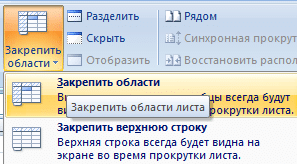
Теперь, независимо от количества записей, пользователь будет видеть заголовки столбцов.
Таблица Excel «Складской учет»
Давайте посмотрим на пример того, как программа управления запасами должна работать в Excel.
Для данных поставщика:
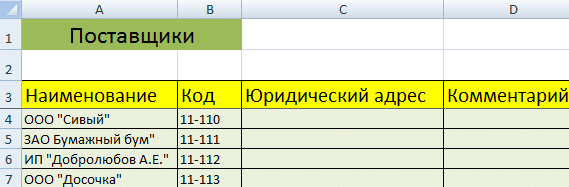
* Форма может быть разной.
Для данных клиента:
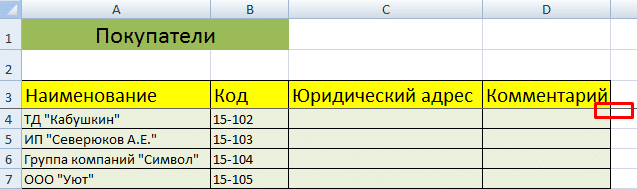
* Примечание: строка заголовка закреплена. Таким образом, вы можете ввести все данные, которые захотите. Имена столбцов будут видны.
Для проверки пунктов выдачи товаров:
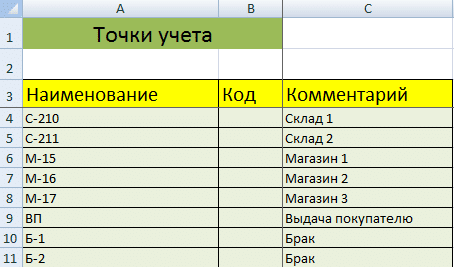
Еще раз повторяем: такие справочники имеет смысл создавать, если бизнес большой или средний.
Вы можете создать список товаров на отдельном листе:
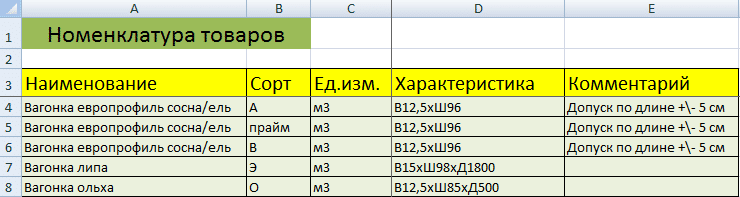
В этом примере мы будем использовать раскрывающиеся списки в таблице для управления запасами. Поэтому нам нужны Списки и Номенклатура: мы будем делать ссылки на них.
Диапазон таблицы «Номенклатура» будет называться: «Таблица1». Для этого выберите диапазон таблицы и введите соответствующее значение в поле имени (перед строкой формулы). Вы также должны присвоить имя: «Таблица2» диапазону таблицы «Поставщики». Это позволит вам удобно обращаться к их значениям.
Чтобы зафиксировать входящие и исходящие транзакции, мы заполняем два отдельных листа.
Сделаем шапку для «Прихода»:

Следующим шагом будет автоматизация заполнения доски! Необходимо убедиться, что пользователь выбирает название товара, поставщика, точку учета из готового списка. Код поставщика и единица измерения должны отображаться автоматически. Дата, номер счета, количество и цена вводятся вручную. Excel рассчитает стоимость.
Приступим к решению проблемы. Сначала мы отформатируем все каталоги как таблицы. Это нужно для того, чтобы потом можно было что-то добавить, изменить.
Создайте раскрывающийся список для столбца «Имя». Выберите столбец (без заголовка). Перейдите на вкладку Data — Data Validation Tool».
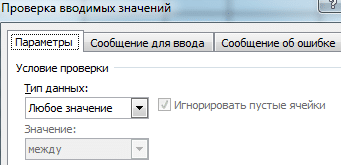
В поле «Тип данных» выберите «Список». Сразу отображается дополнительное поле «Источник». Чтобы получить значения для раскрывающегося списка с другого листа, используйте функцию: = ДВССЫЛ («item! $ A $ 4: $ A $ 8»).
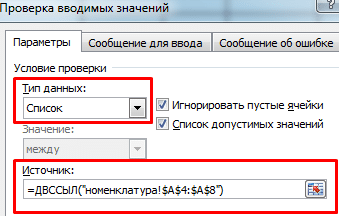
Теперь, когда вы заполняете первый столбец таблицы, вы можете выбрать название продукта из списка.

Автоматически соответствующее значение должно появиться в «Rev. Unit». Давайте сделаем это с помощью функции VLOOKUP и UND (это устранит ошибку, возникающую из-за функции VLOOKUP при ссылке на пустую ячейку в первом столбце: .

По такому же принципу создаем выпадающий список и автозаполнение для столбцов «Поставщик» и «Код».

Также формируем выпадающий список для «Пунктов учета» — куда были отправлены полученные товары. Для заполнения столбца «Стоимость» используем формулу умножения (= цена * количество).

Формируем таблицу «Расход товаров».

Выпадающие списки используются в графах «Наименование», «Пункт учета отгрузки, доставки», «Покупатель». Единицы и стоимость заполняются автоматически по формулам.
Составим «Оборотную ведомость» («Итоги»).
Ставим нули в начале периода, потому что инвентаризация только начинается. Если это было сделано ранее, этот столбец будет содержать остатки. Названия и единицы измерения взяты из ассортимента продукции.
Столбцы «Поступление» и «Отгрузки» заполняются с помощью функции СУММЕСЛИ. Остатки рассчитываются с помощью математических операторов.
Скачать программу складского учета (готовый пример, составленный по схеме, описанной выше).

Тогда независимо откомпилированная программа готова.